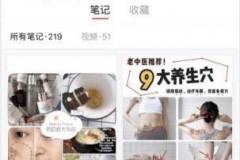如今,家家户户都有很多电子设备,比如:电脑、手机、ipad等,而这些电子设备都必须通过家里的无线路由器,这样才能正常上网,那么,怎么连接路由器呢?下面我们就以电脑为例来详细介绍一下:怎么连接路由器以及电脑连接无线路由器的方法推荐?希望可以给大家一些帮助和启示!
怎么连接路由器:
猫和路由器的连接
1、怎么连接路由器呢?要先将猫和无线路由连接在一起,比如:先将网线的一头连接到猫的lan上,另一端连接到无线路由wan接口上。
2、Xp系统和win7的步骤是一样的,一个是本地连接,一个是网上邻居,在操作时,要先点击本地连接,然后右键点击属性。
3、在跳出界面后,一直往下啦,找到一个Internet协议,双击打来。
4、在跳出的界面中全部选择自动获得的按钮,完成之后,点击确定。
5、打开浏览器,输入192.168.1.1.,然后再输入自己的账号密码admin。
6、在完成后,进入迅捷网络的界面,点击左侧的设置向导。
7、在跳出的界面中,直接点击一下即可。
8、然后再点击下一步,在跳出的界面中默认路由器选择合适的上网方式,不需要改动就直接进行下一步。
9、在跳出的窗口中,直接输入宽带运行商给你的账户与密码,然后点击下一步。
10、然后在跳出的界面中选择自己的路由器名字以及密码,设置完成之后,直接点击下一步即可。
11、完成之后,会跳出一个界面让您核对自己设置的参数,等确认无误之后,点击保存按钮。在保存之后,会跳出一个设置状态,可以查看自己设置的情况是否正常,若正常,无线路由的设置就完成了。
12、在设置完成之后,要重启电脑,看看是否可以使用,若不行的话,则要重新设置。
13,电脑连接上无线路由之后,要注意设备的摆放,不可放在角落或金属的周围,否则会影响路由信号的稳定。